u盘写保护开关在哪里 U盘写保护无法格式化的解决方法
u盘格式化是我们非常常见的一种操作,基本上可以一键完成。不过也也有一些例外的情况出现会导致u盘格式化不了。最近,就有win10系统用户反映:在Win10系统下对U盘进行格式化,却被提示:这张磁盘U盘有写保护,无法格式化。那么,Win10系统u盘格式化不了怎么办?下面就来介绍一下Win10系统U盘写保护无法格式化的解决方法。
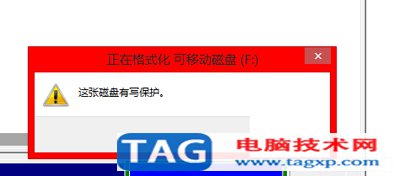
u盘格式化
U盘写保护无法格式化的解决方法如下:
1、U盘本身有写保护开关,开关一开就只能读把开关关掉就可以。
2、在U盘盘符上鼠标右键“属性”,选择“硬件”选项卡。
3、在所有磁盘驱动器列表中选择名称含有USB的磁盘驱动器,单击右下方的“属性”按钮。
4、在打开的窗口点击“策略“选项卡。
5、将策略改为“更好的性能”。
以上就是Win10系统U盘写保护无法格式化怎么解决的全部内容了,使用上述的方法关闭掉U盘上写入的保护后就可以格式化U盘了。
 MasterGo制作下拉菜单的方法
MasterGo制作下拉菜单的方法
MasterGo提供的功能是非常全面的,不仅可以进行弹窗的设计,也......
阅读 win10待机唤醒后白屏怎么办
win10待机唤醒后白屏怎么办
win10系统待机的时候总会出现各种各样的问题,尤其是win10待机以......
阅读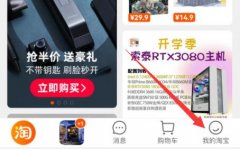 淘宝怎么改账号名字昵称
淘宝怎么改账号名字昵称
淘宝的账号名字在我们购买、评论的时候会显示出来,结果很多......
阅读 江湖悠悠无锋淬炼怎么搭配?
江湖悠悠无锋淬炼怎么搭配?
江湖悠悠无锋淬炼怎么搭配无锋淬炼强度怎么样无锋是江湖悠悠......
阅读 网络流量分析技巧:如何监控网络流量的
网络流量分析技巧:如何监控网络流量的
网络流量是现代信息技术中至关重要的组成部分。随着物联网、......
阅读 抖音国际版无法注册?先
抖音国际版无法注册?先 淘宝如何查看自己双11战绩
淘宝如何查看自己双11战绩 抖音app删除自己作品的方
抖音app删除自己作品的方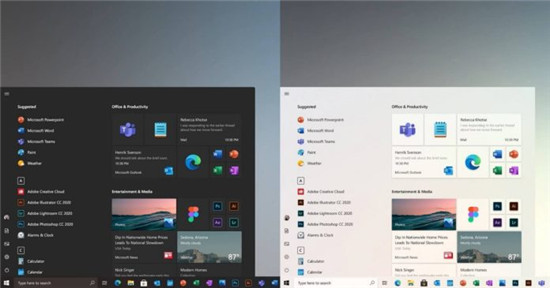 Windows10重新设计:我们首
Windows10重新设计:我们首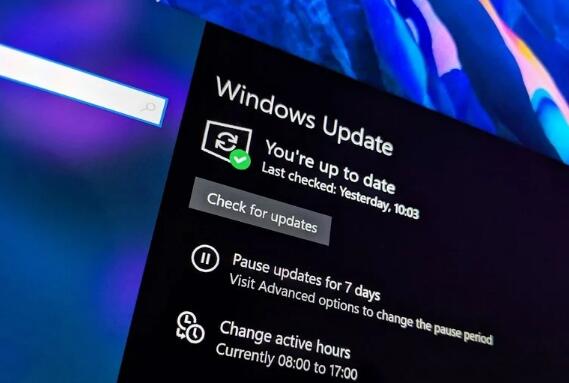 Windows10 build 20170现在在D
Windows10 build 20170现在在D Windows10您的手机应用程序
Windows10您的手机应用程序 Windows 10:漏洞允许破坏
Windows 10:漏洞允许破坏 网易云音乐为什么被下架
网易云音乐为什么被下架 《基因制造1突变原》好玩
《基因制造1突变原》好玩 《地下城与勇士决斗》龙
《地下城与勇士决斗》龙 《dnf》110级版本搬砖攻略
《dnf》110级版本搬砖攻略 智能音箱领域成红海 各家
智能音箱领域成红海 各家 旌宇3060显卡驱动怎么更新
旌宇3060显卡驱动怎么更新 如何清理电脑病毒:有什
如何清理电脑病毒:有什 电脑开机无反应的故障检
电脑开机无反应的故障检 WPS PPT设置自动放映的时间
WPS PPT设置自动放映的时间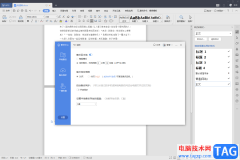 WPS Word文档设置自动保存的
WPS Word文档设置自动保存的 微信不能添加好友怎么解
微信不能添加好友怎么解 windows10更新中途关机电脑
windows10更新中途关机电脑![tplink[安防] 手机APP连不上](http://www.tagxp.com/uploads/allimg/c170705/14c25P4005350-2153I_lit.jpg) tplink[安防] 手机APP连不上
tplink[安防] 手机APP连不上 二级路由器怎么连接设置
二级路由器怎么连接设置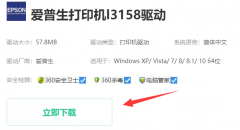
如果我们买了爱普生打印机,肯定要先安装好驱动程序才能正常使用,那么爱普生打印机驱动怎么安装呢,其实下载好对应驱动后,根据提示安装即可。...
次阅读

许多需要大量打印标签的商户都会选择购买立象打印机,但还有一些用户则比较犹豫,具体要不要选择呢,这篇文章就为您简单介绍一下立象打印机的相关信息。...
次阅读

网络性能测试工具的选择是每个网络管理员和开发者都必须面对的一个挑战。市场上琳琅满目的工具,各具特色,如何选择适合自己的性能测试工具,对提高网络质量、优化用户体验至关重要。...
次阅读

网络数据传输安全性的重要性无可厚非。尤其在当今信息时代,用户的隐私保护和数据安全显得尤为关键。HTTP(超文本传输协议)与HTTPS(超文本传输安全协议)是互联网数据传输的两大主流协...
次阅读

当今的电脑硬件市场正在不断进化,技术发展推动了各类硬件产品的更新换代。电脑发烧友和DIY爱好者在选择硬件时,不仅关注性能,也日益重视兼容性问题。组建一台高效的电脑,了解硬件组...
次阅读
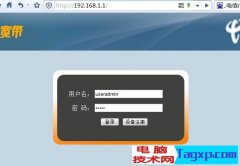
电信光猫账号密码 telecomadmin nE7jA%5m 超级用户名telecomadmin和密码nE7jA%5m,您可以试试。 如何获取电信猫路由器的超级帐号密码 1,在浏览器输入192.168.1.1,输入普通帐号和密码,这个在猫上面能...
次阅读

网络技术的学习是一个对许多人来说既复杂又充满挑战的过程。随着信息技术的不断发展和应用范围的扩展,网络技术已经成为各行各业不可或缺的组成部分。从简单的家庭网络配置到复杂的企...
次阅读
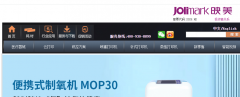
有些用户在刚刚使用映美打印机的时候不知道该怎么安装机器的驱动,这里就给大家简单介绍一下映美fp630k打印机安装驱动的步骤和方法,希望对您有所帮助。...
次阅读
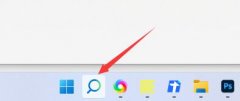
在电脑上玩游戏要求很高的用户都会给自己安装一款显卡驱动从而发挥更大的性能,但是很多的小伙伴还不知道显卡驱动怎么安装,今天就给你们带来了显卡驱动安装详细教程,快来学习一下吧...
次阅读

电脑硬件的故障,可以说是使用电脑人士最害怕遇到的问题之一。无论是游戏玩家,还是日常办公用户,突然出现的硬件故障都可能导致工作中断或游戏体验受损。掌握一些自检和诊断的常用技...
次阅读

现在只有一些老设备还在使用xp系统了,但是也不知道xp驱动是什么意思,其实它和一般的驱动程序没有什么区别,就是专为xp系统提供服务的驱动,下面一起来看看具体介绍吧。...
次阅读

构建一个安全且稳定的WiFi网络是现代家庭不可或缺的技能。随着互联网的普及,家庭中连接设备数量不断增加,高效的网络配置显得尤为重要。确保WiFi网络不仅快速,而且安全,可以大大提升...
次阅读

随着数据存储需求的日益增长,私有云存储逐渐成为企业和个人用户的热门选择。搭建私有云存储环境,不仅能提升数据安全性,还能增加灵活性和可控性。要实现这一目标,周密的准备工作是...
次阅读

如果我们想要检测一下打印机的参数或者内部状况,可以试着打印测试页,那么得实打印机如何打印测试页呢,其实只要通过面板按键就可以了。...
次阅读
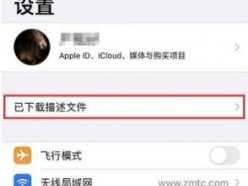
ios15怎么更新?相信大家都知道今日凌晨苹果发布了最新的一代系统ios15了吧,很多玩家都特别想要第一时间来尝鲜一下,那么ios15什么时候才会开放下载更新呢? 1、首先我们可以直接在本站下...
次阅读